谷歌商店怎么注册账号 谷歌商店注册账号步骤教程
原创如何注册谷歌商店账号?想要使用谷歌商店下载应用,就必须创建一个账户。本文由php小编子墨详细讲解了谷歌商店账号注册的步骤。如果您不知道如何注册,请仔细阅读以下内容,了解具体操作指南。
一、打开Google商店,点击或创建新账号按钮。
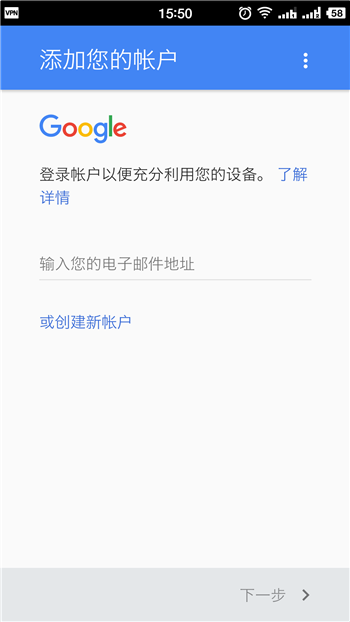
二、输入姓名,然后点击下一步。
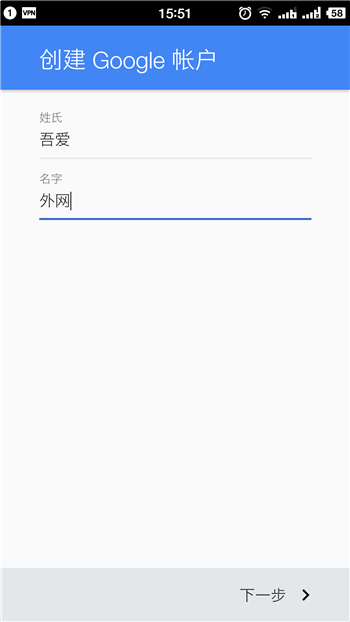
三、输入自己的电话号码,然后点击下一步。
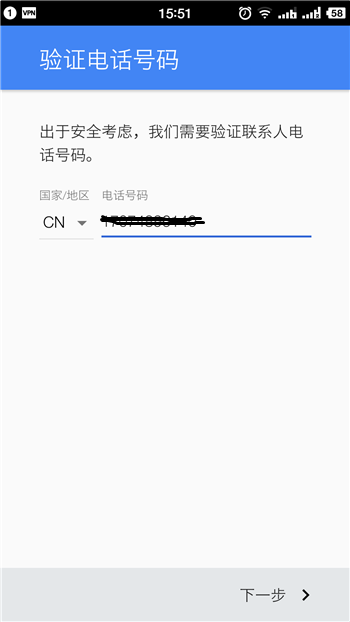
四、输入手机短信发送过来的验证码,然后点击下一步。
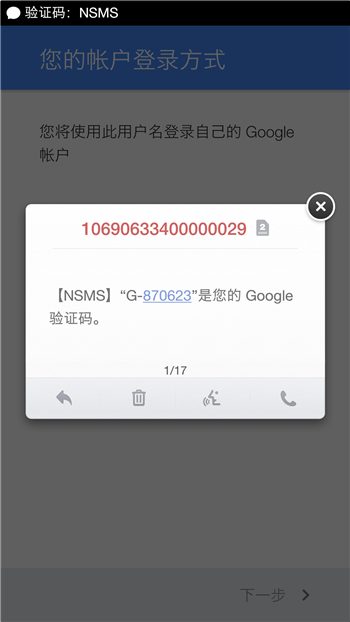
五、设置帐号密码,然后点击下一步。
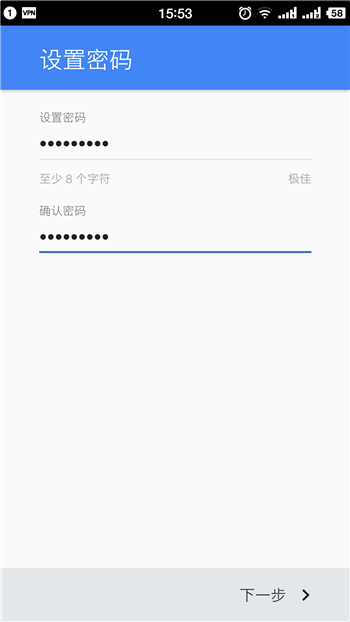
六、点击同意隐私权和条款,点击下一步。
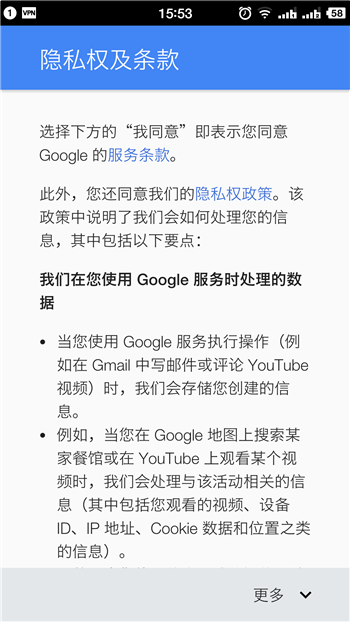
七、确认邮件帐号和密码,然后点击下一步。
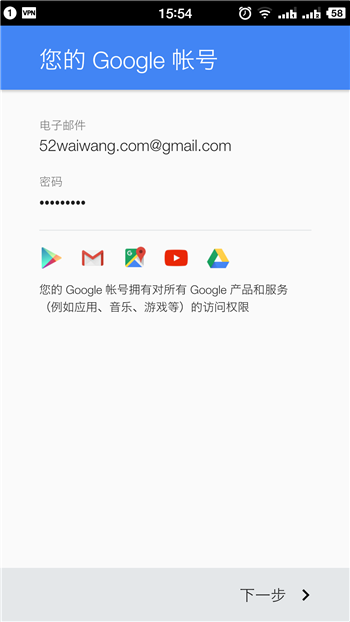
八、在google服务页面中,继续点击下一步。
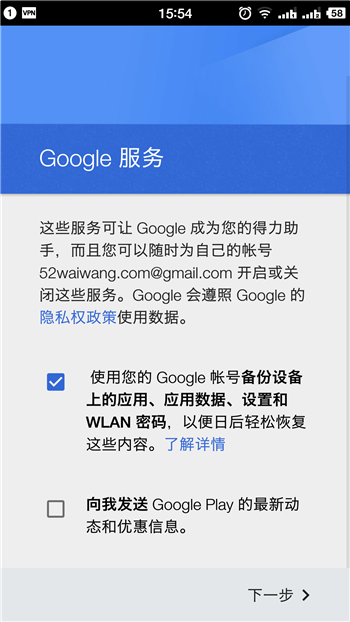
九、付款信息勾选不用了选项,点击继续按钮。
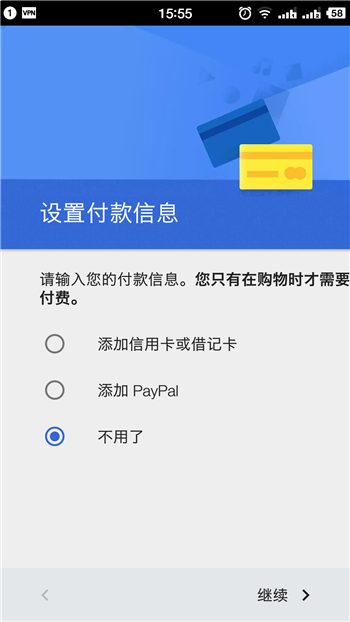
十、点击之后,Google商店的帐号就注册并自动登录了。
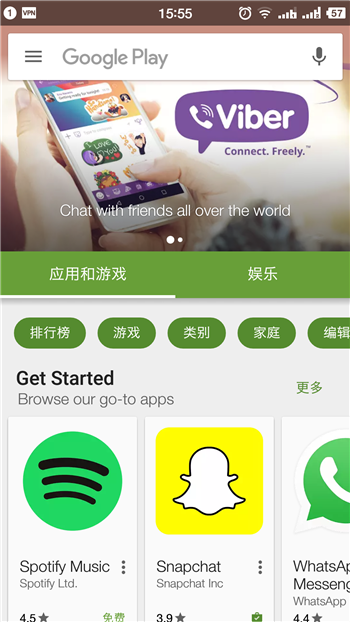
以上就是谷歌商店怎么注册账号 谷歌商店注册账号步骤教程的详细内容,更多请关注IT视界其它相关文章!
 IT视界
IT视界


 豫公网安备41012202000391号
豫公网安备41012202000391号